Segui os passos conforme a aula mas não aparece nada no terminal
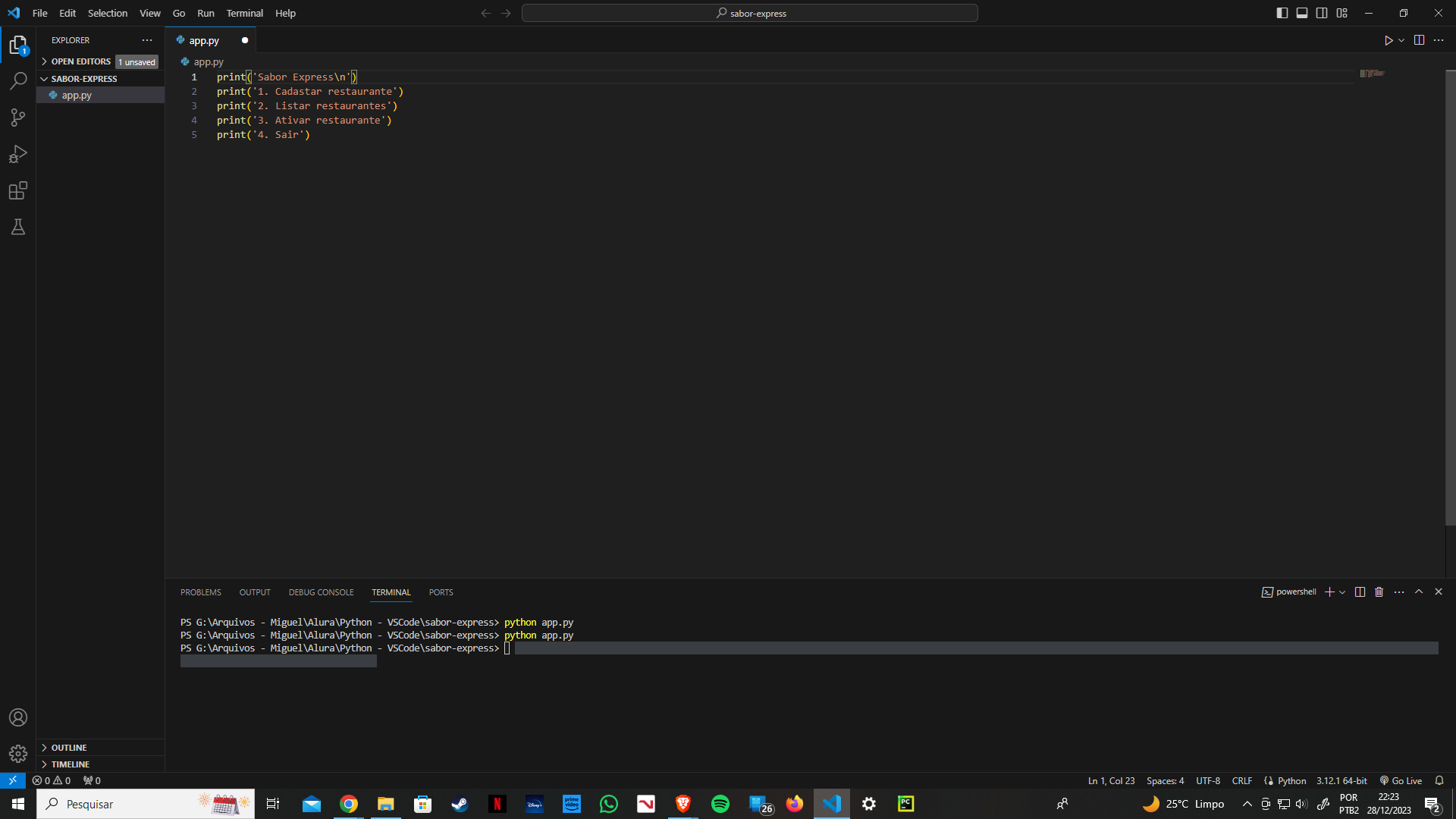
Segui os passos conforme a aula mas não aparece nada no terminal
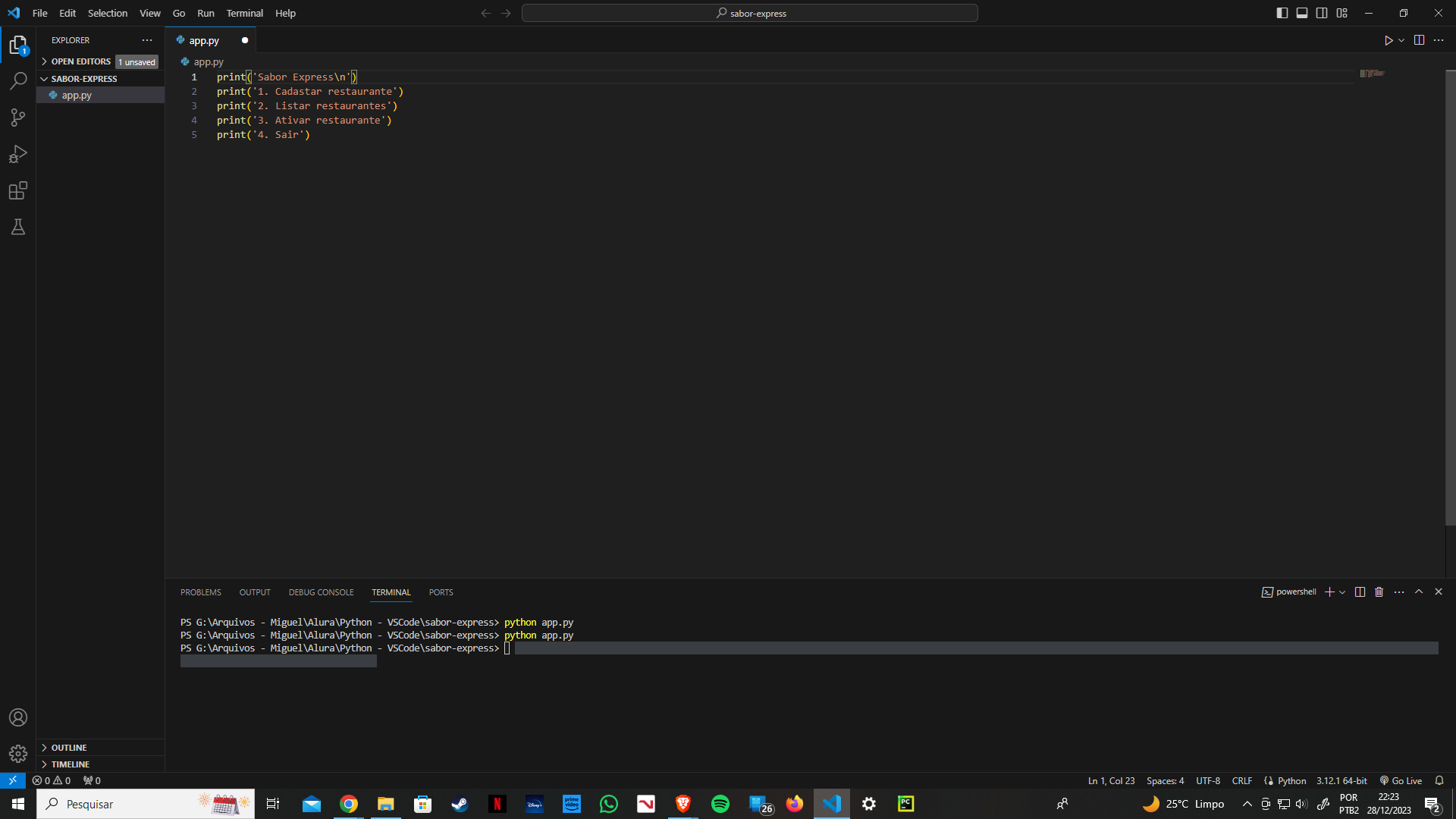
Olá, Miguel!
Pela imagem que você compartilhou, parece que o comando foi digitado corretamente no terminal do VS Code, mas não houve resposta alguma. Vamos tentar algumas soluções:
Verifique se o Python está instalado corretamente: Abra um terminal externo (fora do VS Code) e digite python --version ou python3 --version para verificar se o Python está instalado e acessível pelo PATH do sistema operacional.
Confira se o caminho do arquivo está correto: O terminal deve estar aberto no diretório onde o arquivo app.py está salvo. Você pode verificar o diretório atual com o comando pwd (em sistemas Unix-like) ou cd (em Windows) e usar cd caminho/do/diretório para navegar até o local correto, se necessário.
Execute o arquivo diretamente: No terminal do VS Code, tente usar o atalho F5 para iniciar a execução do script diretamente pelo editor. Isso pode contornar problemas de configuração do terminal.
Verifique as configurações do VS Code: Confira se as configurações do Python no VS Code estão corretas. Vá em "File > Preferences > Settings" (ou "Ctrl + ,") e procure por "Python". Certifique-se de que o caminho para o interpretador Python está correto.
Reinicie o VS Code: Às vezes, simplesmente reiniciar o editor pode resolver problemas de execução.
Verifique as permissões do arquivo: Certifique-se de que o arquivo app.py tem permissões de execução. Em sistemas Unix-like, você pode usar o comando chmod +x app.py para adicionar permissões de execução.
Verifica se salvou o arquivo.
Espero ter ajudado, qualquer coisa manda aqqui de novo. Bons estudos!
Consegui, eu estava esquecendo se salvar as alterações antes de executar o arquivo. Eu pensei que salvava automaticamente pois estava estudando no Pycharm que salva automaticamente as alterações